Πώς να κάνετε έναν επιτραπέζιο ή φορητό υπολογιστή να λειτουργεί σαν δρομολογητής
Αναζητάτε έναν τρόπο να μετατρέψετε τον φορητό υπολογιστή ή τον επιτραπέζιο υπολογιστή σας σε ασύρματο δρομολογητή; Μπορεί να βρεθείτε σε μια κατάσταση όπου δεν υπάρχει ασύρματος δρομολογητής τριγύρω για να συνδεθούν όλοι. Εάν μόνο ένας υπολογιστής είναι συνδεδεμένος σε καλωδιακό ή μόντεμ DSL , μπορείτε να μετατρέψετε αυτόν τον υπολογιστή σε δρομολογητή ή ασύρματο δρομολογητή, εάν ο υπολογιστής διαθέτει ασύρματη κάρτα.
Πριν μιλήσουμε για τη διαδικασία εγκατάστασης, είναι σημαντικό να γνωρίζετε τις απαιτήσεις. Η κύρια απαίτηση είναι ότι ο υπολογιστής πρέπει να έχει τουλάχιστον δύο διασυνδέσεις δικτύου εγκατεστημένες στο σύστημα. Μπορείτε να έχετε είτε δύο κάρτες δικτύου είτε μία κάρτα δικτύου και μια κάρτα ασύρματου δικτύου. Εάν έχετε μόνο μία διεπαφή δικτύου, δεν μπορείτε να μετατρέψετε τον υπολογιστή σας σε δρομολογητή.
Επίσης, σε υπολογιστές με Windows , η διαδικασία ρύθμισης αυτής της λειτουργικότητας του δρομολογητή ονομάζεται Κοινή χρήση σύνδεσης στο Internet(Internet Connection Sharing) . Ωστόσο, για να έχετε τους πελάτες να συνδέονται ασύρματα στον κεντρικό υπολογιστή, πρέπει επίσης να ρυθμίσετε ένα ασύρματο δίκτυο ad-hoc(setup an ad-hoc wireless network) που συνδέεται στο Διαδίκτυο(Internet) χρησιμοποιώντας την άλλη διεπαφή δικτύου που είναι εγκατεστημένη στο μηχάνημα.
Για καλύτερη κατανόηση, ακολουθούν οι εργασίες που πρέπει να ολοκληρώσουμε για να μετατρέψουμε τον υπολογιστή σας σε ασύρματο δρομολογητή:
Βήμα 1: Ενεργοποιήστε την κοινή χρήση σύνδεσης στο Διαδίκτυο(Internet Connection) στη διεπαφή Local Area Connection
Βήμα 2: Δημιουργήστε ένα νέο ασύρματο δίκτυο ad-hoc
Βήμα 3: Συνδεθείτε στο νέο ασύρματο δίκτυο στον κεντρικό υπολογιστή
Βήμα 4: Συνδέστε κάθε πελάτη στο νέο ασύρματο δίκτυο ad-hoc
Βήμα 1 – Ενεργοποιήστε το ICS
Για να ενεργοποιήσετε το ICS στα Windows , ανοίξτε τον Πίνακα Ελέγχου(Control Panel) και κάντε κλικ στο Κέντρο δικτύου και κοινής χρήσης(Network and Sharing Center) . Βεβαιωθείτε ότι βρίσκεστε σε προβολή εικονιδίων και όχι σε προβολή κατηγορίας. Κάντε κλικ(Click) στο Αλλαγή ρυθμίσεων προσαρμογέα(Change adapter settings) στο αριστερό μενού.

Τώρα κάντε δεξί κλικ στο Local Area Connection και επιλέξτε Properties . Λάβετε υπόψη ότι σε ορισμένους άλλους ιστότοπους αναφέρεται ότι θα πρέπει να κάνετε δεξί κλικ στη Σύνδεση ασύρματου δικτύου(Wireless Network Connection) , αλλά αυτό σημαίνει ότι η ασύρματη σύνδεση θα είναι κοινόχρηστη και όλοι οι πελάτες θα πρέπει να συνδέονται μέσω Ethernet . Είναι πολύ πιο περίπλοκο και ποτέ δεν μπόρεσα να το βάλω σε λειτουργία, οπότε μείνετε με τη Σύνδεση Τοπικής Περιοχής(Area Connection) εάν θέλετε να κάνετε τη ζωή σας πιο εύκολη.

Κάντε κλικ στην καρτέλα Κοινή χρήση(Sharing) και υπάρχει πραγματικά μόνο ένα πλαίσιο που μπορείτε να ελέγξετε: Να επιτρέπεται σε άλλους χρήστες του δικτύου να συνδέονται μέσω της σύνδεσης Internet αυτού του υπολογιστή(Allow other network users to connect through this computer’s Internet connection) .

Όταν επιλέξετε το πλαίσιο, θα ενεργοποιηθεί το αναπτυσσόμενο πλαίσιο στην ενότητα Σύνδεση οικιακής δικτύωσης . (Home networking connection)Εδώ θέλετε να επιλέξετε τη σύνδεση ασύρματου δικτύου για την ασύρματη κάρτα σας.

Εάν έχετε περισσότερα από ένα στη λίστα, μπορεί να είναι ότι ένας από αυτούς είναι εικονικός προσαρμογέας. Φροντίστε(Make) να μην επιλέξετε αυτό. Μπορείτε να καταλάβετε εάν υπάρχει εικονικός προσαρμογέας όταν κοιτάξετε όλους τους προσαρμογείς αφού κάνετε κλικ στην επιλογή Αλλαγή ρυθμίσεων προσαρμογέα(Change adapter settings) στην αρχή αυτού του άρθρου.

Κάντε κλικ στο OK(Click OK) και κλείστε έξω από το παράθυρο Ιδιότητες . (Properties)Τώρα θα γίνει κοινή χρήση της σύνδεσης LAN και μπορούμε να προχωρήσουμε στο βήμα 2.
Βήμα 2 – Δημιουργία Ad-Hoc ασύρματου δικτύου(Create Ad-Hoc Wireless Network)
Για να δημιουργήσουμε το ad-hoc ασύρματο δίκτυο στο οποίο θα συνδεθούν τα μηχανήματα του πελάτη, πρέπει να επιστρέψουμε στο Κέντρο δικτύου(Network) και κοινής χρήσης(Sharing Center) και να κάνουμε κλικ στο Ρύθμιση νέας σύνδεσης ή δικτύου(Set up a new connection or network) .

Τώρα κάντε κύλιση προς τα κάτω και κάντε κλικ στο Ρύθμιση ασύρματου δικτύου ad hoc (υπολογιστής σε υπολογιστή)(Setup a wireless ad hoc (computer-to-computer) network) .

Κάντε κλικ(Click) στο επόμενο και μετά δώστε ένα όνομα στο δίκτυό σας. Αυτό το όνομα θα είναι το SSID για το δίκτυο που θα βλέπουν άλλοι χρήστες στους υπολογιστές τους. Για Τύπος ασφαλείας(Security type) , επιλέξτε Κανένα(None) και αφήστε κενό το πλαίσιο Κλειδί ασφαλείας .(Security key)
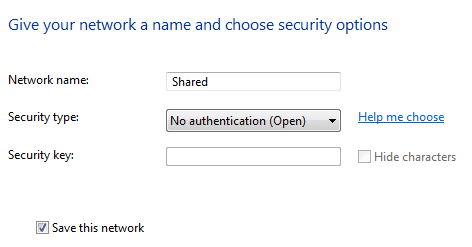
Επίσης, βεβαιωθείτε ότι έχετε επιλέξει το πλαίσιο Αποθήκευση αυτού του δικτύου(Save this network) . Κάντε κλικ στο Επόμενο(Click Next) και θα εγκαταστήσει το νέο ασύρματο δίκτυο και θα σας πει ότι είναι έτοιμο για χρήση. Κάντε κλικ στο Κλείσιμο(Close) και προχωρήστε στο Βήμα 3.
Βήμα 3 – Συνδεθείτε στο Ad Hoc Δίκτυο
Τώρα που έχει εγκατασταθεί το νέο δίκτυο, πρέπει να βεβαιωθούμε ότι είμαστε συνδεδεμένοι σε αυτό στον κεντρικό υπολογιστή. Για να το κάνετε αυτό, κάντε κλικ στο εικονίδιο δικτύου στην περιοχή ειδοποιήσεων της γραμμής εργασιών.

Όπως μπορείτε να δείτε, το δίκτυό μου ονομάζεται Κοινόχρηστο(Shared) και η κατάσταση είναι Αναμονή (Waiting) για χρήστες(for users) . Αυτό σημαίνει ότι ο κεντρικός υπολογιστής είναι ήδη συνδεδεμένος και περιμένει να συνδεθούν άλλοι χρήστες. Μπορείτε να κάνετε κλικ στο όνομα του δικτύου και να κάνετε κλικ στην επιλογή Σύνδεση(Connect) εάν το σύστημα δεν συνδέθηκε αυτόματα. Μόλις συνδεθεί ένας άλλος χρήστης, η κατάσταση θα πρέπει να αλλάξει σε Συνδεδεμένος(Connected) .

Βήμα 4 – Συνδέστε πελάτες
Το τελευταίο βήμα είναι το πιο εύκολο. Απλώς μεταβείτε σε ένα μηχάνημα πελάτη και κάντε κλικ στο εικονίδιο δικτύου και κάντε κλικ στο όνομα του δικτύου ad-hoc. Θα πρέπει να συνδεθείτε αυτόματα χωρίς προβλήματα.
Η μόνη αλλαγή που πρέπει να κάνετε σε υπολογιστές-πελάτες είναι στον Internet Explorer . Ανοίξτε το IE(Open IE) και μετά κάντε κλικ στο εικονίδιο με το γρανάζι και επιλέξτε Επιλογές Internet(Internet Options) .

Κάντε κλικ στην καρτέλα Συνδέσεις και, στη συνέχεια, κάντε κλικ στις (Connections)Ρυθμίσεις LAN( LAN Settings) στο κάτω μέρος.
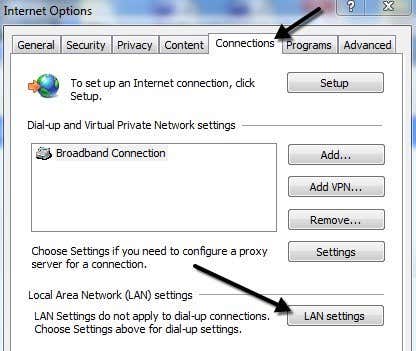
Θέλετε να προχωρήσετε και να αποεπιλέξετε οτιδήποτε είναι επιλεγμένο εδώ. Οι ρυθμίσεις αυτόματης ανίχνευσης(Automatically detect settings) πιθανότατα θα είναι επιλεγμένες, επομένως φροντίστε να καταργήσετε την επιλογή αυτού του πλαισίου.
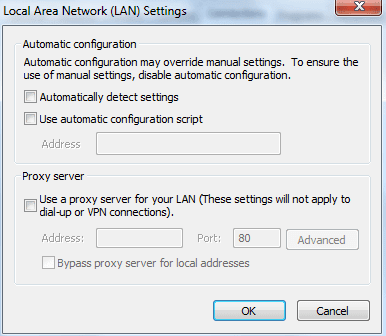
Σημειώστε ότι θα πρέπει να ακολουθήσετε αυτήν τη διαδικασία μόνο στους υπολογιστές-πελάτες και όχι στον κεντρικό υπολογιστή. Σε αυτό το σημείο, θα πρέπει να μπορείτε να συνδεθείτε στο Διαδίκτυο(Internet) από τον υπολογιστή-πελάτη.
Αντιμετώπιση προβλημάτων
Εάν είστε συνδεδεμένοι στο δίκτυο ad-hoc, αλλά δεν έχετε πρόσβαση στο Διαδίκτυο(Internet) στο μηχάνημα-πελάτη, μπορείτε να δοκιμάσετε μερικές συμβουλές αντιμετώπισης προβλημάτων.
Επαναφέρετε το Winsock
Αφού έπαιξα με το ICS σε πολλούς υπολογιστές, υπήρχαν φορές που μπορούσα να ανοίξω μια γραμμή εντολών και να κάνω ping σε έναν ιστότοπο όπως το Google.com , αλλά δεν μπορούσα να έχω πρόσβαση σε αυτόν μέσω του προγράμματος περιήγησης ιστού. Εάν αντιμετωπίζετε παρόμοιο πρόβλημα, μπορείτε να δοκιμάσετε να επαναφέρετε το Winsock . Για να το κάνετε αυτό, ανοίξτε μια γραμμή εντολών διαχείρισης κάνοντας κλικ στο Έναρξη(Start) , πληκτρολογώντας cmd και στη συνέχεια κάνοντας δεξί κλικ στο cmd και επιλέξτε Εκτέλεση ως διαχειριστής(Run as Administrator) .

Τώρα πληκτρολογήστε netsh winsock reset και πατήστε Enter . Η εντολή θα ολοκληρωθεί και θα σας πει να επανεκκινήσετε τον υπολογιστή.

Εάν εξακολουθείτε να αντιμετωπίζετε προβλήματα με τη σύνδεση των πελατών στο Διαδίκτυο(Internet) , δημοσιεύστε την κατάστασή σας εδώ και θα προσπαθήσω να σας βοηθήσω. Η διαδικασία είναι λίγο περίπλοκη, αλλά αν μπορείτε να την κάνετε να δουλέψει, είναι ένας πολύ καλός τρόπος για να συνδέσετε πολλούς πελάτες χωρίς πρόσθετο λογισμικό ή υλικό. Απολαμβάνω!
Related posts
Μινιμαλιστική ταπετσαρία επιφάνειας εργασίας: Απλά σχέδια για λιγότερη απόσπαση της προσοχής
Οι καλύτεροι ιστότοποι ταπετσαριών Anime για την επιφάνεια εργασίας
3 Εργαλεία παρακολούθησης τιμών Amazon για την επιφάνεια εργασίας ή το πρόγραμμα περιήγησης
Οι 5 καλύτεροι ιστότοποι για να βρείτε έναν διαδικτυακό δάσκαλο για ενήλικες και παιδιά
Πώς να ακούτε ραδιοφωνικούς σταθμούς διαδικτυακά δωρεάν
8 καλύτεροι ιστότοποι για δωρεάν ανάγνωση Manga στο Διαδίκτυο
Αξίζει το κόστος του Amazon Prime;
54 καλύτερες εναλλακτικές λύσεις για το Amazon για διαδικτυακές αγορές
8 Political Subreddits για ήρεμη πολιτική συζήτηση
Spotify Web Player: Πώς να αποκτήσετε πρόσβαση και να το χρησιμοποιήσετε
7 καλύτερες εφαρμογές και ιστότοποι Deepfake
6 καλύτερες εναλλακτικές λύσεις StumbleUpon
Funimation εναντίον Crunchyroll: Ποιο είναι το καλύτερο για Anime Streaming;
Οι 12 πιο άσκοποι ιστότοποι για να σκοτώσετε το χρόνο και να διασκεδάσετε
Πώς να αποκλείσετε πολιτικές αναρτήσεις στο Facebook
8 καλύτεροι ιστότοποι για να μάθετε προγραμματισμό Python
Οι 16 καλύτεροι ιστότοποι για να βρείτε δωρεάν ηχητικά βιβλία στο Διαδίκτυο
Οι 10 καλύτεροι ιστότοποι για τη δημιουργία γραφήματος Sankey
Οι 10 καλύτεροι δωρεάν ιστότοποι φιλοξενίας εικόνων το 2022
Οι 6 καλύτεροι ιστότοποι για να παίξετε Scattergories στο Διαδίκτυο
